![]()
Les boutons de cette barre permettent les opΘrations les plus courantes. On trouvera de gauche α droite :
| Nouvelle prΘsentation ouvre une boεte la fenΩtre suivante 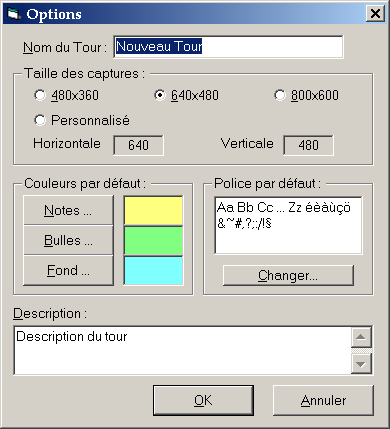 permettant de fixer les options initiales de la prΘsentation.
| |||||
| Ouvrir une prΘsentation permet de relire un fichier .TOP depuis le disque | |||||
| Sauver la prΘsentation courante permet de sauver la prΘsentation courante dans un fichier ayant pour extension .TOP Ce fichier contient sous forme compactΘe les images capturΘes, les aperτus, les textes et positions des bulles et des notes. | |||||
| Capturer de nouvelles vues Ouvre le cadre de capture permettant la saisie des vues | |||||
| Dupliquer la vue courante La vue dupliquΘe devient la vue en cours d'Θdition, et est placΘe dans le tour aprΦs la vue courante. Seule l'image de fond est copiΘe, la bulle et la note Θtant vierges. On notera que pour le tour HTML final, une seule image de fond sera utilisΘe pour toutes les vues partageant le mΩme fond. Ceci permet de dΘcrire tous les aspects d'une vue sans pour autant alourdir la prΘsentation finale. | |||||
| Masquer la vue courante Ce bouton est une bascule. Quand la vue est masquΘe, une croix barre son aperτu. Une vue masquΘe est invisible lors de l'exΘcution du tour, et n'est Θvidemment pas incluse dans la prΘsentation finale. Le masquage est utilisΘ pour rompre la continuitΘ du mouvement du curseur dans le dΘroulement de la prΘsentation : les positions initiale et finale du curseur dans une vue masquΘe sont utilisΘes pour le dΘplacer sans mouvement apparent entre deux vues lors de l'exΘcution. | |||||
| Copier la vue vers... ouvre la fenΩtre de copie 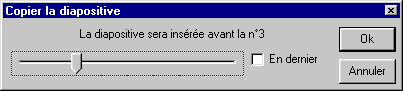 permettant de copier la vue courante vers une autre position dans le tour. | |||||
| DΘplacer la vue vers... Ouvre la fenΩtre de dΘplacement 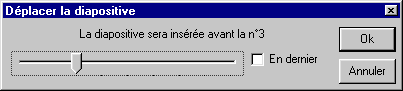 permettant de dΘplacer la vue courante vers une autre position dans le tour. | |||||
| Supprimer la vue courante La suppression d'une vue est irrΘversible. En cas de doute, il vaut peut-Ωtre mieux la masquer... |